如果能将有明显分隔符的文本文件转换为Excel文件的话,数据处理起来就方便了,下面就让“乐光鸟”给您介绍将文本文件转换为Excel文件的方法,其实质是将文本文件作为Excel文件的数据源,转换前后对比图如下:
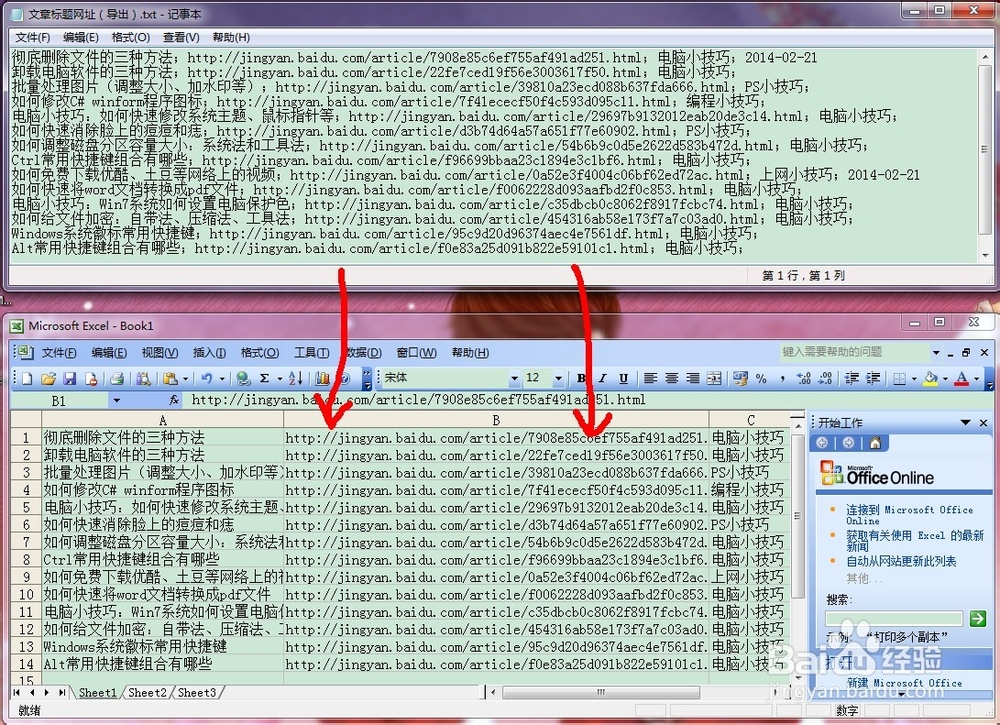
工具/原料
Office Excel2003或者Office Excel2007;
1 Office Excel2003转换方法:
1
打开一个空白的Excel文档,选择“数据”-“导入外部数据”-“导入数据”;
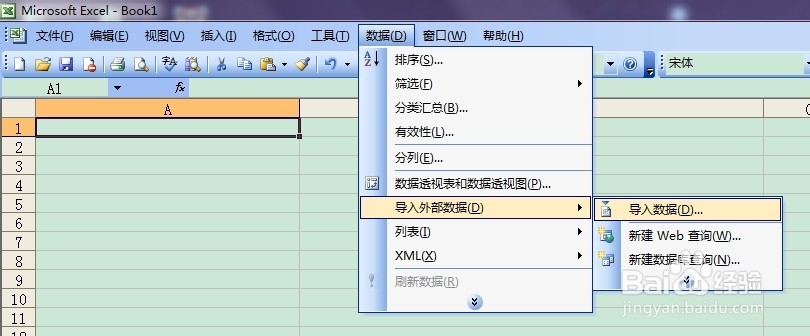
2
在弹出的窗口中找到需要转换的文本文件(需提前准备好!),单击“打开”按钮;
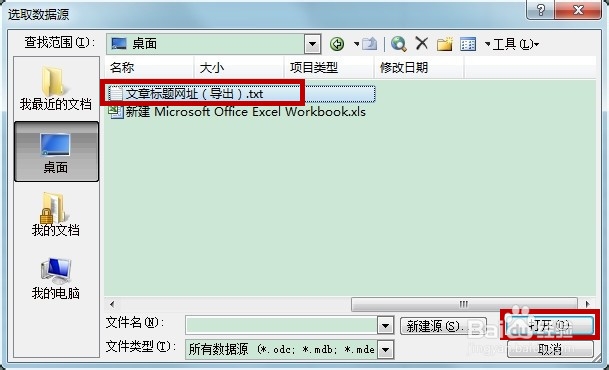
3
在弹出的窗口中单击“下一步”按钮;
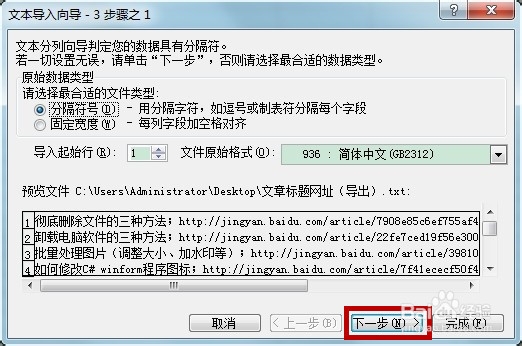
4
在弹出的窗口中设置分隔符,此时注意数据预览中的效果是否满足自己的要求,设置完成后单击“下一步”按钮;
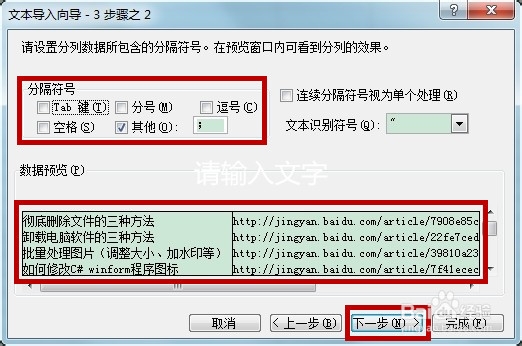
5
在弹出的窗口中单击“完成”按钮;

6
在弹出的窗口中单击“确定”按钮;
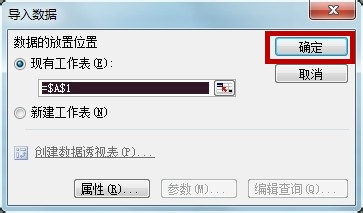
7
导入成功后的效果如下,可以发现数据已经根据设置的分隔符被分开了;
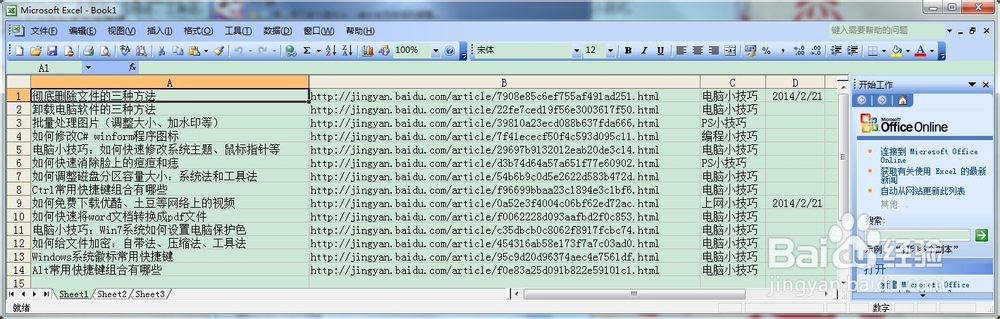 END
END2 Office Excel 2007转换方法:
1
打开一个空白的Excel2007文档,找到“数据”,而后单击“自文本”图标;
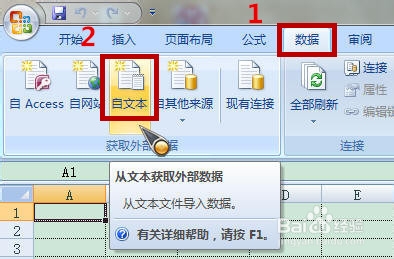
2
接下来的操作和Excel2003的基本一致:首先是“选择文件”,接着在弹出的窗口中分别单击“下一步”-“下一步”-“完成”-“确定”即可(图片也是一样的,这里不再上传!)。
END注意事项
要能转换成功要求文本文件中每一行必须有特定的分隔符,同时在导入时设定的分隔符要和文本文件中的分隔符一致;
更多相关内容可单击网页右上角我的用户名“lijunwu55555”查看,实时获得相关经验可单击用户名下方的“关注”按钮。
温馨提示:经验内容仅供参考,如果您需解决具体问题(尤其法律、医学等领域),建议您详细咨询相关领域专业人士。免责声明:本文转载来之互联网,不代表本网站的观点和立场。如果你觉得好欢迎分享此网址给你的朋友。转载请注明出处:https://www.baikejingyan.net/af90fVwNsAw9SBA.html

 微信扫一扫
微信扫一扫  支付宝扫一扫
支付宝扫一扫 
